文章詳情頁
win11任務欄圖標消失解決方法
瀏覽:111日期:2023-01-06 15:10:16
更新了win11系統之后,很多用戶進入了發現自己任務欄右下角什么都沒有,也不知道win11任務欄圖標消失怎么解決,為此我們提供了解決的方法幫你開啟圖標。
win11任務欄圖標消失:方法一:
1、首先按下快捷鍵“ctrl+shift+esc”,打開任務管理器。
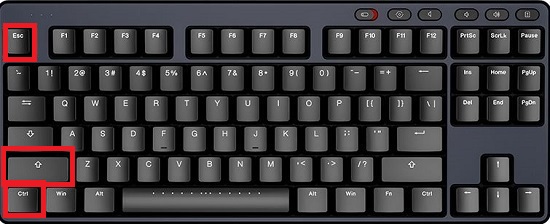
2、然后點擊左上角的文件,打開“運行新任務”。

3、在運行中輸入“control”。
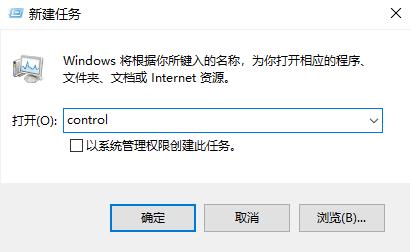
4、在調出的控制面板中,找到“日期與時間”。
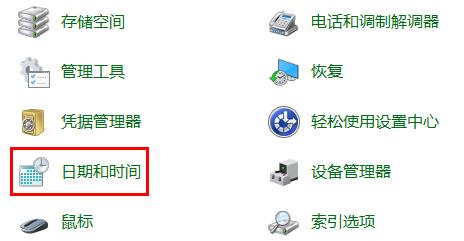
5、點擊任務選項中的“Internet時間”,然后點擊下面的“更改設置”,
隨后取消時間同步功能前面的√。
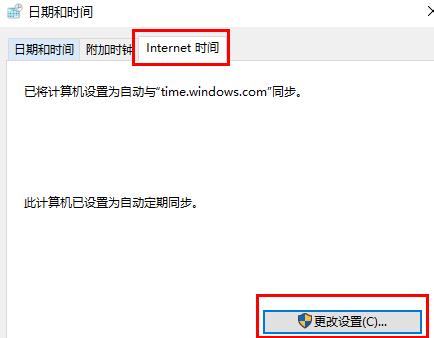
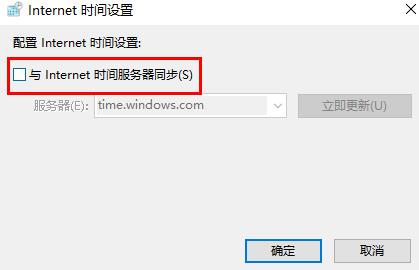
6、然后將時間更改為“9月5日”之后的時間即可。
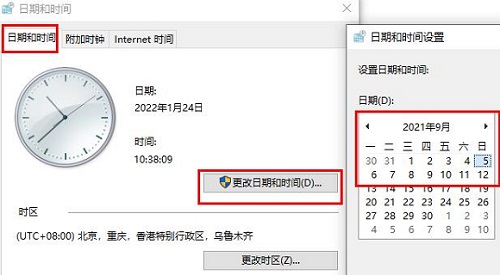
方法二:
1、首先按下快捷鍵“ctrl+alt+del”進入任務管理器。
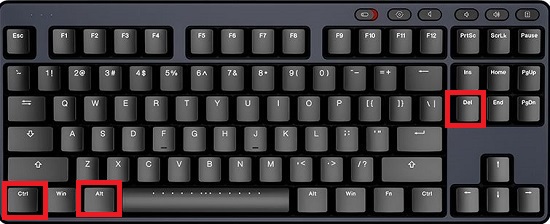
2、然后點擊左上角的開始,選擇打開“運行新任務”。
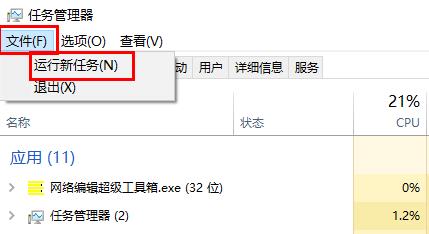
3、隨后輸入代碼“cmd”。
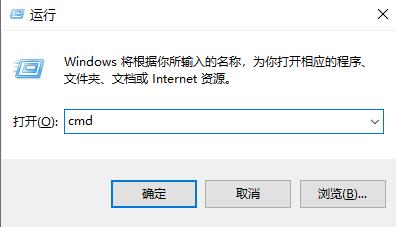
4、在打開的命令提示符中輸入:
HKCUSOFTWAREMicrosoftWindowsCurrentVersionIrisService /f && shutdown -r -t 0
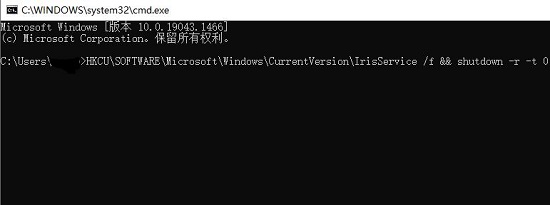
5、最后重啟計算機即可搞定。
以上就是win11任務欄圖標消失解決方法的全部內容,望能這篇win11任務欄圖標消失解決方法可以幫助您解決問題,能夠解決大家的實際問題是好吧啦網一直努力的方向和目標。
相關文章:
排行榜

 網公網安備
網公網安備